Non utilizzo molto Spotlight e recentemente, sul mio MacBook Pro End 2009, mi sta creando non pochi problemi di lentezza, indicizzando sempre sull’SSD dati che non dovrebbe indicizzare (i file di build di Macports).
Mi sono accorto della attività anomala dell’indicizzatore mdworker con un semplice comando da riga di comando:
fs_usage -w -f filesys mdworker
Ho quindi deciso di disattivare Spotlight: per farlo è sufficiente lanciare (come root)
launchctl unload -w /System/Library/LaunchDaemons/com.apple.metadata.mds.plist
In caso vi servisse riattivare Spotlight, dovrete lanciare invece (come root)
launchctl load -w /System/Library/LaunchDaemons/com.apple.metadata.mds.plist
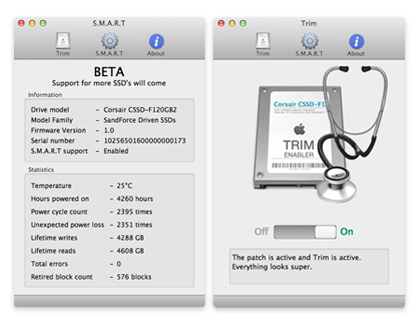
 (maiuscola) si entra in avvio sicuro (“modalità provvisoria”);
(maiuscola) si entra in avvio sicuro (“modalità provvisoria”);